Зависает телевизор самсунг смарт тв
Я уже не раз сталкивался с разными проблемами в работе приложения YouTube на своем Smart TV телевизоре. Несколько дней назад YouTube снова начал глючить. После запуска приложения оно очень долго открывалось, затем включив просмотр видео через несколько минут все зависало и телевизор ни на что не реагировал, перестал работать пульт. Невозможно было даже выйти из приложения. Шла бесконечная загрузка видео (анимация загрузки) . Приходилось перезагружать телевизор. После перезагрузки (отключения из розетки) все повторялось. Видео нереально глючило, тормозило, и приложение в итоге полностью зависало. У вас же может быть другая проблема, но решение, которым я поделюсь в этой статье, должно вам помочь.
У нас на сайте уже есть большое руководство по решению разных проблем с YouTube на телевизорах и Смарт приставках. Там подробно расписаны разные рабочие решения. Но они направлены больше на проблемы с запуском приложения, а в этой статье я расскажу что делать, если YouTube открывается, но плохо работает на телевизоре. Не воспроизводится видео, зависает, подтормаживает, не загружаются превью, не работает обычный, или голосовой поиск и т. д.
Инструкция подойдет для всех телевизоров со Smart TV (LG, Samsung, Sony, Philips, Ergo, Hisense, Kivi и т. д.) и для всех Смарт приставок (TV Box) , так как приложение YouTube на всех этих устройствах примерно одинаковое. Отдельно покажу одно решение, которое можно применить на телевизорах и приставках с Android TV.
- Обязательно выключите питание (полностью, из розетки) телевизора или Smart TV приставки на 10 минут. Возможно, после этого Ютуб буде работать нормально и стабильно. Это первое и максимально простое решение.
- Желательно перезагрузить роутер, к которому подключен телевизор. Так же можно проверить скорость подключения к интернету на самом телевизоре, или на других устройствах, которые подключены к этому же роутеру. Возможно видео на Ютуб, или само приложение глючит и зависает из-за низкой скорости подключения к интернету.
- Если есть возможность – подключить телевизор для проверки к другой Wi-Fi сети. Можно с телефона раздать, например.
Глючит Ютуб – очищаем история поиска и просмотра
Это решение помогает многим. Нужно в самом приложении зайти в настройки и выполнить очистку истории поиска и просмотра.
Делаем так: запускаем приложение YouTube на своем телевизоре и переходим в настройки.

Переходим на вкладку "Очистить историю просмотра" и нажимаем на кнопку "Очистить историю просмотра".

Дальше переходим на следующую вкладку "Очистить историю поиска" и нажимаем на кнопку "Очистить историю поиска".

После этих действий попробуйте запустить просмотр видео. Если видео из YouTube не загружается и не воспроизводится на телевизоре, или другие какие-то проблемы в работе приложения – пробуйте применить следующие решения. Можно еще перезагрузить телевизор или Smart приставку (выключив питание на 10 минут) .
Сброс настроек приложения YouTube
Важно! После этого решения понадобится заново выполнить вход в свой аккаунт Google в приложении YouTube. Рекомендую применить это решение в последнюю очередь, когда ничего не помогло.
Откройте настройки в приложении и перейдите в раздел "Сброс настроек". Нажмите на кнопку "Сброс настроек".

После повторного входа в приложение попробуйте запустить просмотр какого-то видео. Если все хорошо – можете выполнить вход в свой аккаунт. Если нет – идем дальше!
Проблемы с YouTube на телевизоре – очищаем кэш и данные
Как я понимаю, это решение подходит только для Smart TV телевизоров и приставок, которые работают на Android и Android TV.
Нужно зайти в настройки телевизора или Смарт приставки и перейти в раздел "Приложения" (дальше, возможно, "Все приложения") и найти там YouTube. Если там будет пункт "Остановить" (имеется ввиду закрыть приложение) – нажимаем.
Выбираем "Удалить данные" и подтверждаем нажав "Ok".

Дальше выбираем "Очистить кэш" (если этот пункт будет активный) и подтверждаем.

Вы можете сразу запустить приложение выбрав "Открыть".
Мне мою проблему помогло решить именно это. После очистки данных приложения YouTube в настройках Android все начало работать идеально. Видео воспроизводятся и не тормозят, приложение не зависает.
Обновление приложения или откат (удаление обновления)
Очень часто разного рода проблемы с запуском самого приложения и с воспроизведением видео появляются именно после обновления. А обновляется YouTube как правило автоматически, без вашего участия. Вы даже можете не знать, что приложение обновилось. И кажется, что проблемы появились из неоткуда. Вроде все работало и показывало, а тут раз и все.
Первым делом я рекомендую попробовать удалить последнее обновление. На тех же телевизорах и Смарт приставках с Android и Android TV это можно сделать либо в настройках, в разделе "Приложения", выбрав YouTube, либо же на странице приложения в магазине приложений Google Play.

Можно так же удалить приложение, выключить питание телевизора на 10 минут и заново установить приложение YouTube. Или же обновить/откатить обновление. Как я уже писал выше, это можно сделать либо в настройках, либо в магазине приложений. Все это зависит от производителя телевизора или приставки и платформы Smart TV. Давайте рассмотрим все немного подробнее:
- На телевизорах и приставках с Android и Android TV (Sony, Philips, Ergo, Hisense, Kivi и т. д.) это можно сделать в настройках (смотрите скриншот выше) , или же в Google Play (нужно найти приложение YouTube через поиск) .
- На телевизорах LG установить, обновить, или откатить YouTube можно в магазине приложений LG Store. Возможно, в настройках тоже есть отдельный раздел для управления приложениями, не могу сейчас проверить. Если у вас есть информация – поделитесь в комментариях.
- На телевизорах Samsung это можно сделать в приложении APPS. Там есть пункт "Параметры", в котором нужно выбрать "Удалить", выделить Ютуб и удалить его. Затем находим приложение через поиск и устанавливаем его заново.
Я очень надеюсь, что вам удалось решить возникшие проблемы с приложением YouTube и теперь все работает стабильно и видео воспроизводится без задержки, глюков и постоянных вылетов.

ТВ
Почему тормозит и зависает Самсунг Смарт ТВ: причины
Чтобы понять возможный источник торможения телевизора Samsung, давайте определим, что происходит на экране.
Если вы смотрите телеканалы, виновным может быть слабая антенна. Если у вас есть подключение к Интернету, может быть несколько вариантов приемлемых проблем:
- скорость медленная или отсутствует сетевое соединение;
- большое количество загруженных виджетов — перегрузка памяти;
- давно не очищался кэш браузера;
- старая прошивка.
Неправильное расположение Smart TV также может быть причиной подвешивания.
Лагает при просмотре фильмов онлайн
Если Smart TV работает медленно во время просмотра онлайн-видео, проблемы могут быть следующими:
- Медленная передача сигнала;
- Сетевые настройки на маршрутизаторе wi-fi некорректны.
- Переполненная память телевизора.
- При частом использовании браузера кэш был переполнен.
Чтобы избавиться от аппаратных сбоев, очистить кэш памяти, удалить ненужные приложения и т.д. При подключении по WiFi попробуйте переключиться непосредственно через кабель, чтобы увеличить скорость интернета. Если ваш маршрутизатор настроен автоматически, попробуйте настроить его вручную, чтобы исключить этот вариант ошибки.
Пульт не реагирует
Заставляет телевизор или телевизионную приставку перестать реагировать на пульт дистанционного управления:
Что делать, если тормозит Самсунг Смарт ТВ?
Что делать, если телевизор Samsung Smart TV выходит из строя, а пульт дистанционного управления не реагирует? Мы рассмотрели основные причины этой ошибки. Но как решить эту проблему? Ниже мы представим доступные решения, позволяющие решить проблему самостоятельно, без обращения в сервисный центр.
Перезагрузка
Телевизор не будет следовать командам пульта дистанционного управления, но индикатор горит или мигает? Попробуйте перезагрузить устройство. Не просто выключайте и включайте телевизор, а выньте его из розетки. Также, если вы дополнительно используете приставку, отключите ее от сети. Через пять минут вы сможете снова подключить устройство.
Интернет и его подключение

Пользователи часто жалуются, что Samsung Smart TV отстает при использовании домашнего Wi-Fi. Давайте посмотрим на каждый тип соединения:
Обновление ПО
Обновления программного обеспечения должны производиться регулярно. Часто устаревшая прошивка является основной причиной ошибок и проблем, некоторые из которых связаны с IPTV. Перейдите в раздел Настройки телевизора и в разделе Параметры системы перейдите на вкладку Обновления, где следует нажать кнопку Проверить. При появлении нового патча система отобразит уведомление, в котором необходимо подтвердить загрузку и дождаться, когда она будет загружена.
Вы также можете воспользоваться официальным веб-сайтом. Просто зайдите на сайт разработчика и проверьте последние обновления на соответствующей вкладке. Производители Smart TV всегда выпускают новые патчи для этих устройств.
Настройки устройства

Сбой программного обеспечения
Иногда телевизор успешно подключается к маршрутизатору, но пользователь не может переключиться на Smart TV. В этом случае на экране телевизора отображается ошибка. И многие владельцы Smart TV игнорируют большую часть потенциала этой функции, предоставляя себе возможность просматривать видео с флешки или подключая компьютер к телевизору.
Часто причиной снижения скорости работы Smart TV являются ошибки во внутреннем программном обеспечении. В этом случае нужно сделать прошивку телевизора. Вы можете сделать это самостоятельно, скачав специальную программу с официального сайта производителя. Однако обратите внимание, что прошивка телевизора возможна только с последней версией программного обеспечения.
Пожалуйста, обратите внимание!Если есть сомнения в наличии или отсутствииименно системная ошибка, лучше обратиться к профессионалам, которые помогут вам настроить доступ к опциям.
Причины торможения Интернета

Распространенные причины, почему тормозит Интернет на телевизоре:
- к телевизору подключен медленный интернет либо он вообще отсутствует;
- загружено огромное количество виджетов, которые сильно грузят память;
- перегруженный кэш в браузере;
- давно не обновлялось программное обеспечение TV.
Интернет и его подключение к устройству
Многие пользователи задаются вопросом, почему Smart TV тормозит по Wi-Fi. Ответ кроется в том, что, возможно, Сеть была некорректно подключена к ТВ.
Обратите внимание! Пользователи считают, что подключение через вай-фай роутер намного проще и понятнее, чем проводное подключение.
Старое ПО
Практически все разработчики телевизоров выпускают обновление ПО на Smart TV. Чтобы устройство нормально функционировало, нужно периодически обновлять его программное обеспечение.
Настройка устройства
Если на дистанционном пульте нажать в случайном порядке кнопки, то телевизор после таких действий не сможет нормально работать. Чаще всего подобное случается, если в семье есть маленькие дети, которым очень нравиться играть с ДУ от ТВ. Если вдруг такая ситуация произошла, не стоит отчаиваться, так как есть функция сброса настроек до заводских. К счастью, данная опция имеется на всех Smart TV.
Если на устройстве не хватает памяти, то следует удалить виджеты, которые не нужны. Кроме этого, рекомендуется хоть иногда чистить кэш, а еще лучше как можно реже использовать встроенный веб-браузер.
Сбой программного обеспечения
Зачастую причиной падения скорости функционирования Smart TV являются внутренние ошибки ПО. В данном случае нужно делать прошивку телевизора. Это можно сделать самостоятельно путем скачивания специальной программы с официального сайта производителя. Но важно помнить, что прошивка ТВ возможна только при наличии последней версии ПО.
Обратите внимание! Если есть сомнения по поводу наличия или отсутствия именно системной ошибки, то лучше обратиться к профессионалам, которые помогут настроить доступ к опции.
Конфликтующие настройки
Перегрев
Для нормального функционирования ТВ следует периодически отключать его, чтобы температурный режим устройства пришел в норму и не перегружать систему.
Обратите внимание! После пяти часов работы телевизора в режиме беспрерывного просмотра нужно дать передохнуть ему минимум 30 мин.
Почему может тормозить IPTV

- скорости интернета;
- памяти, нагруженной большим количеством виджетов;
- кэша, встроенного веб-браузера;
- необходимости произвести обновления ПО.
Следует разобраться в перечисленных причинах – детальней и способах их решения.
Интернет и его подключение к устройству
Действительно, многие владельцы Смарт ТВ утверждают, что у них были проблемы при просмотре видео по вине неправильного подключения интернета к телевизору.
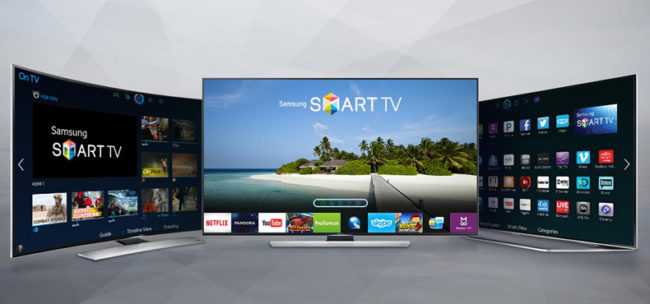
Проблемы могут быть также при подключении сетевого кабеля. В этом случае все будет зависеть от провайдера и используемого ним протокола. Большинство провайдеров сегодня предоставляет — динамичный IP, но если протокол: PPPoE, PPtP, L2TP, то нужно ввести логин и пароль, чтобы подключить устройство к сети. Узнать такие данные можно только у менеджера провайдера при вызове на дом или через телефонный звонок. Просто так подсоединив кабель – интернет не появится.
Старое ПО
Очень важно всегда использовать последнюю версию ПО на телевизорах Смарт ТВ.
Настройки устройства
Надеемся, что приведенные примеры решения вопросов с торможением помогут. Конечно, если память устройства загружена, то постарайтесь удалить не нужные виджеты, а лучше скиньте настройки до заводских. Реже пользуйтесь встроенным веб-браузером. Желательно периодически очищать кэш в браузере.
Помните, если приведенные примеры решения проблемы не помогли – обратитесь в техническую поддержку от производителя!
Периодически пользователи сталкиваются с тем, что зависает телевизор при просмотре телевидения, фильмов через Интернет или во время серфинга в Сети. Существует множество возможных причин и решений этой проблемы.
Почему зависает телевизор
Чтобы понять, почему зависает телевизор, нужно выяснить, что в этот момент происходит на экране. Если владелец устройства смотрит телевизионные каналы, проблема может быть в слабой антенне.

При работе в Сети на телевизорах Самсунг Смарт ТВ или другой марки устройство может зависать из-за слабой скорости соединения или неправильной установки подключения к Интернету.
Также причиной, по которой зависает телевизор, может быть устаревшая прошивка устройства или неправильная настройка телеприемника.
Перезагрузка устройства
Если завис телевизор и не отвечает на нажатие кнопок пульта и на корпусе, но при этом индикатор мигает или непрерывно светится, иногда решить проблему может помочь перезагрузка устройства.
Нужно вытащить из розетки вилку телеприемника (если он работает совместно с другой техникой, то для нее потребуется выполнить те же действия), подождать не менее 5 минут, а затем вернуть ее на прежнее место. Если проблема не устранена, и телевизионная панель продолжает подвисать, необходимо искать другое решение.
Устаревшая прошивка
Если пользователь включает телевизор в розетку, горит индикатор, но телеприемник LG, Samsung или Филипс не реагирует на пульт или кнопки на корпусе, это может сигнализировать о необходимости выполнить обновление программного обеспечения. Если техника подключается к Интернету через Wi-Fi или Ethernet, решить эту задачу можно напрямую с устройства, открыв настройки телевизора.
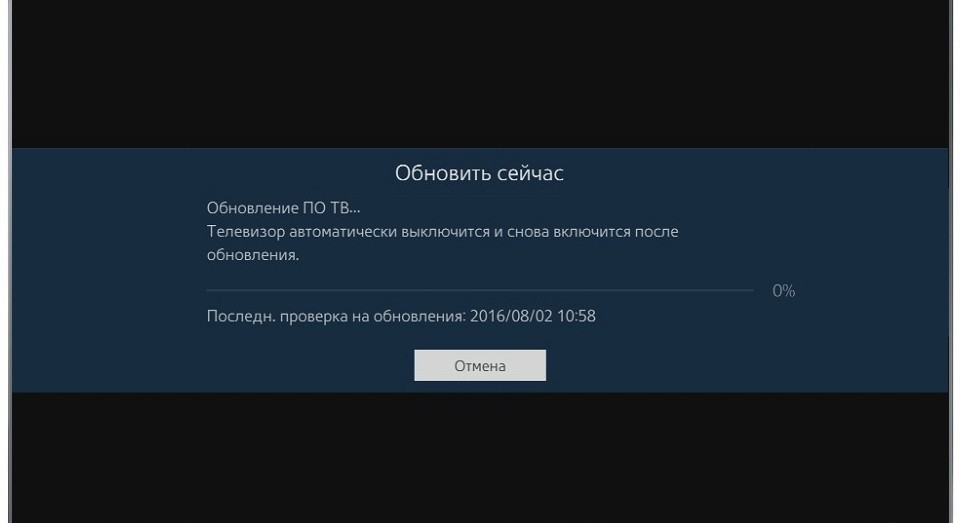
Если телевизионная панель не подсоединяется к Сети, нужно зайти на официальный сайт производителя и посмотреть, не появилась ли новая прошивка для данной модели.
Если она есть, следует скачать ее на ПК, сбросить на флешку, подключить к телеприемнику и обновить программное обеспечение. Подробное описание процесса обычно содержится там же, на сайте.
Зависание при просмотре телепередач
Зависание при работе в Сети
Если телевизор стал зависать при просмотре видео через Интернет, использовании установленных приложений или во время серфинга через браузер, причины неисправности могут быть следующие:
- низкая скорость передачи интернет-сигнала;
- неправильно настроенное подключение через роутер или Ethernet;
- заполненная память телевизора;
- переполнен кэш из-за регулярного использования браузера.
Для устранения поломки нужно очистить память телевизионного приемника: удалить лишние приложения, почистить кэш и т.д. Если техника подключена через Wi-Fi, нужно попробовать переподключить ее через Ethernet, это помогает увеличить скорость. Если настройка соединения устанавливалась автоматически, нужно выполнить ручное подключение телеприемника к Сети.
Неправильная настройка телевизора
В некоторых случаях, если тормозит изображение на телевизоре либо само устройство зависает и не отвечает на команды, проблема может быть в неправильных настройках телеприемника.

Они могут быть установлены из-за ошибочных действий пользователя или стать следствием детских шалостей. Технику можно сбросить до заводских настроек, а в том случае, если телевизионная панель не отвечает на команды, отсоединить от розетки, подождать немного, вернуть вилку на прежнее место и выполнить сброс до начальных параметров.
Заключение
Если после включения индикатор мигает, но телевизор не работает либо в процессе показа подвисает изображение, причин может быть множество.
Чтобы устранить неполадки, следует определить, в каких ситуациях они проявляются. Это поможет понять, что делать в таком случае для решения проблемы.
Классические телевизоры уходят в прошлое и практически не используются, на замену пришли современные модели с выходом в интернет и удобной системой каналов. Однако и они не лишены характерных минусов – из-за обширного функционала возможны зависания и длительное реагирование на команды с пульта. Причин много и зачастую найти решение может только специалист.
Причины проблемы

На зависание телевизора могут влиять как внешние, так и аппаратные факторы.
Чтобы обнаружить причину зависания телевизора, необходимо выяснить, что происходит в этот момент на экране. Самая частая проблема при просмотре каналов – слабый сигнал антенны. У телевизоров LG и Samsung с технологией Smart TV зависания возможны из-за слабой скорости интернета или при неправильной настройке подключения. Проблема также может быть из-за старого программного обеспечения – для решения достаточно обновить прошивку телевизора.
Внешние факторы
К внешним факторам зависания телевизора относятся:
- плохая погода, искажающая сигнал со спутников;
- технические неисправности со стороны провайдера;
- плановые работы на станции.
Для решения подобных проблем зачастую достаточно просто подождать улучшения сигнала, либо узнать у соседей, пользующихся таким же видом телевизора, есть ли неполадки у них. Не помешает позвонить в телевизионную компанию и узнать, проводятся ли плановые работы.
Аппаратные проблемы
Аппаратные сбои связаны с неправильными или сбившимися настройками устройства:
- плохой сигнал антенны;
- сбившиеся настройки телевизора из-за ошибочных действий пользователя;
- зависание пульта дистанционного управления;
- поврежденный кабель.
Если на Смарт ТВ тормозит видео онлайн с Ютуба или Megogo – виновато слабое интернет-соединение. Решить перечисленные проблемы можно путем правильной настройки или перезагрузки телевизора. Если самостоятельно зависание убрать не удалось, лучше обратиться к специалисту или позвонить оператору, который предоставляет цифровые услуги.
Особенности для Smart TV
Телевизоры с технологией Smart TV используют программное обеспечение, благодаря которому пользователь получает расширенные функции и доступ в интернет. Поэтому глючить телевизор может из-за старой прошивки. Долгое реагирование клавиш пульта напрямую связано с плохим интернет-соединением.
Зависания на Smart TV также происходят при:
Как определить проблему
Зависания телевизора проявляются следующим образом:
Тормозить также может не один канал, а целый принимаемый диапазон. Зависание возникает из-за сильного искажения данных со спутника. В этом случае стоит проверить цифровой тюнер и связаться с телевизионной компанией.
Что можно сделать
Один из наиболее распространенных факторов зависания телевизора – слабый сигнал антенны. Если при просмотре каналов или во время использования функций Smart TV меню телевизора подвисает или ненадолго пропадает картинка – значит необходимо повысить уровень сигнала. Для этого необходимо повернуть антенну или заменить ее на более мощную.
Результат прозвонки проводов мультиметром.
При плохой погоде попробуйте переместить антенну телевизора. Если зависания происходят с заметной частотой – поможет усилитель сигнала, купленный в любом магазине техники. Смена оператора – также неплохой вариант, особенно, если есть подобные жалобы от других пользователей.

Порядок подключения усилителя сигнала для телевизора.
Для телевизоров Smart TV решение часто кроется в обновлении программного обеспечения. Для этого необходимо зайти на официальный сайт компании LG или Самсунг и проверить версию прошивки. Скачав ее на ПК, скиньте файлы на флешку и подключите к телевизору через порт USB. Подробное описание процедуры доступно на сайте производителя.
Полезные советы
Хотя бы раз в неделю очищайте кэш браузера на телевизоре Smart TV. Удаление лишних файлов снизит нагрузку на оперативную память и ускорит работу ТВ.
Для этого выполните следующие шаги с помощью пульта дистанционного управления:
Причин, почему зависает телевизор – множество, и зависят они как от внешних, так и аппаратных факторов. Зачастую достаточно подождать улучшения погоды или окончания плановых работ на станции. Некоторые проблемы с аппаратурой решаются самостоятельно, но при комплексных неполадках лучше обратиться к специалисту.

Почему тормозит и зависает Самсунг Смарт ТВ: причины
Иногда пользователи сталкиваются с неприятными моментами в ходе использования Смарт ТВ на телевизоре. Одна из распространенных проблем – устройство начинает зависать или плохо работать. Главными причинами считаются:
- Медленное соединение с интернетом.
- В фоновом режиме запущено слишком много лишних виджетов, из-за чего забилась память устройства, и оно начало тормозить.
- В браузере забился кэш.
- Вы давно не скачивали обновления ПО.
Чтобы определить точную причину зависания, обратите внимание на экран. Что происходит при торможении? Появляется ли ошибка с уведомлением? Ведь причина может скрываться в недостаточной мощности антенны. Обычно это характеризуется помехами, некачественной картинкой или же торможениями. Но, основной причиной все-таки считается недостаточная скорость соединения.

Особенности неисправности
Пользователь не производит никаких действий, но телевизор сам переключает каналы без пульта и меняет ТВ трансляции. Проблема проявляется признаками:
- запускается меню;
- устройство выключается;
- самопроизвольно включается;
- изменяется громкость;
- меняется ориентация экрана;
- переключается режим просмотра.

Фактически прибор не только переключает каналы и звук, но и сам выполняет действия, доступные владельцу через дистанционный пульт, кнопки/джойстик на корпусе.
Пульт не реагирует
Причины, из-за которых телевизор или приставка перестают реагировать на команды пульта:



Телевизор сам переключает каналы, устраняем причину своими руками — фото
Если случилось так что телевизор перестал вас слушаться, то причин для этого может быть как минимум две.
Причина первая
До смешного простая, в пульте залипла кнопка и он постоянно даёт какую нибудь команду. Например увеличивает громкость, или включает один из каналов. Выяснить просто, нужно убрать пульт подальше в соседнюю комнату, или накрыть его, закутать например в одежду, ну или вынуть батарейки в конце концов.
Если это помогло, то дело в пульте, такая неисправность может быть результатом некачественного ремонта ПДУ. Например, на контакты резинок приклеивали супер клеем фольгу, фольга отвалилась (а рано или поздно это произойдёт) и замкнула группу контактов.
Но если никто пульт не ремонтировал, то внимательно посмотрите на кнопки, особенно на ту, команду которой телевизор выполняет, возможно она запала и зацепилась краем за корпус пульта оставшись нажатой. Поправьте её, такое иногда бывает с не очень качественными пультами.
Причина вторая
Но если вы достаточно решительный чтобы разобрать телевизор то эта информация для вас.
Сразу оговорюсь, что речь пойдёт о ЖК телевизорах с механическими кнопками на панели управления. Сенсорные кнопки, те которые нарисованы, и их не нужно нажимать, а лишь касаться, сюда не подходят.
Итак, как вы уже возможно догадались, причина такого поведения телевизора может скрываться в кнопках управления. До них и нужно добраться. У меня для примера взят телевизор Самсунг.
Не буду подробно описывать процедуру вскрытия, подскажу лишь, что раскрутить и снять заднюю крышку будет возможно если телевизор положить экраном вниз разумеется. Для этого на стол отведённый для ремонта желательно что нибудь постелить. Добрались до кнопок? Теперь отсоедините шлейф проводов идущий к панельке с кнопками. Если после этого функции управления телевизором с пульта восстановились, то это точно проблема в плате кнопок.
И в принципе, на этом можно ремонт и закончить, если вас устраивает управление телевизором только с ПДУ. Ну а если нет, то идём дальше!
Итак платка с кнопками изъята из телевизора, в моём случае она вот такая, в пластиковом корпусе с кнопками — толкателями.

Панелька кнопок телевизора
Обычно с кнопками бывает проблема обратного характера, это когда на неё жмёшь, а реакции ни какой. Но в нашем случае всё на оборот, на кнопку никто не нажимает, но она, пусть немного но замыкает контакты.
Поэтому первое, что нужно проверить — не замыкает ли потому что нажата излишне загнутым пластиковым толкателем. Если всё в норме то разбираем дальше. Извлекаем из пластикового держателя. Вот что вышло.

Причина в том, что внутри кнопок образуются окислы и ещё не понятно чего, но результат такой что кнопка начинает проводить электричество и для этого её не нужно нажимать. Мозги телевизора воспринимают это как нажатие кнопки для включения какой либо функции и соответственно отрабатывают команду которой по сути не было.
Я не говорю, что в кнопке при таких условиях образуется идеальный контакт, сопротивление между выводами кнопки может быть в десятки килоом и к тому же будет значительно плавать. Отсюда и возникает включение разных функций, каналов и так далее.
Ведь в нормальном состоянии, телевизор определяет какая команда поступает от кнопок как раз по сопротивлению замкнутой цепи, для каждой команды своё сопротивление. А тут вдруг сопротивление то появляется то исчезает, то больше, то меньше, вот он (телевизор) и не врубится что ему делать. И начинает включать всё подряд.
Лагает при просмотре фильмов онлайн
IPTV требует подключение к интернету. Без онлайна он не будет работать. Таким образом основными причинами лагов при просмотре кино считаются:
Причины отсутствия подключения
В чем отличия между сетями 3G и 4G: особенности, преимущества и недостатки
Что делать, если тормозит Самсунг Смарт ТВ?
Что делать, если завис телевизор Самсунг Смарт ТВ и пульт не реагирует? Мы рассмотрели основные причины этой неисправности. Но как решить проблему? Ниже изучим доступные решения, позволяющие самостоятельно устранить неполадку, без обращения в сервисный центр.
Перезагрузка
Телик не хочет выполнять команды от пульта, но индикатор горит или моргает? Попробуйте перезагрузить устройство. При этом нужно не просто выключить и включить телевизор, а достать штекер из розетки. Причем, если дополнительно вы используете приставку, то ее также отключите от питания. Через пять минут можно подключать устройства обратно.
Если у Вас остались вопросы или есть жалобы — сообщите нам
Интернет и его подключение

Часто пользователи жалуются, что тормозит Самсунг Смарт ТВ при использовании домашнего Wi-Fi. Рассмотрим каждый тип подключения:
- Беспроводное по WI-Fi. Это самый удобный тип подключения. Для его использования нужно перейти в меню приставки или телевизора, войти в раздел беспроводных сетей и в соответствующей вкладке выбрать имя сети, а затем ввести пароль и подключиться. Но, если обнаруживаются лаги во время просмотра фильмов в онлайне, то WI-Fi станет одной из главных причин. Ведь такое подключение не отличается надежностью, особенно, если к роутеру подключено слишком много устройств. Это может вызвать потерю пакетов, из-за чего и начинает тормозить IPTV.
- Проводное по кабелю. Данный вариант считается наиболее лучшим. Кабель обеспечивает стабильное подключение. Проблема может заключаться только в протоколах, использующиеся провайдером. Хорошо, если поставщик предоставляет динамический IP.

Почему тормозит IPTV на компьютере, приставке, телевизоре: причины, что делать?
Обновление ПО
Обновление программного обеспечения нужно проводить регулярно. Часто устаревшая прошивка становится главной причиной возникших ошибок и проблем, часть из которых связаны с IPTV. Перейдите в настройки телика и в разделе системных параметров зайдите во вкладку обновлений, где потребуется нажать на кнопку проверки. Если вышел новый патч, то система продемонстрирует уведомление, где нужно подтвердить скачивание и дождаться загрузки.
Также вы можете воспользоваться официальным сайтом. Просто перейдите на страницу разработчика и в соответствующей вкладке проверьте последние обновления. Производители телевизоров со Smart TV всегда выпускают новые патчи для устройств.





Почему телевизор Samsung сам включается и выключается и что с этим делать
Самопроизвольные действия техники всегда считались плохим знаком. Любые действия, не вызванные человеком, свидетельствуют о возможных неполадках в устройстве.
В случае с такими сложными приборами, как телевизоры, причин для самостоятельного включения или выключения устройства не так уж и много. Их можно разделить на две категории:
- аппаратные — причина заключается в электронике или элементах питания;
- программные — настройки телевизора установлены таким образом, что он вынужден выключаться (причиной могут быть проблемы с прошивкой или настроенный таймер сна).
Видео: почему телевизор Samsung включается и выключается
Ошибка при инициализации приложения
Иногда Винк не работает, потому что возникает ошибка инициализации. При появлении надписи об этой ошибке понадобится прописать DNS, перейдя в настройки. Делается это в следующем порядке.
Устранив эту ошибку, нужно выключить телевизор пультом или кнопкой. Потом отключить его из сети и подождать не менее 10 секунд. Затем подключите гаджет к электросети, включите его и перейдите в сервис Винк. Ошибка должна устраниться и приложение заработать корректно, без зависаний. Можно просматривать контент без помех.
Wink: сброс Smart Hub
Сбрасывая настройки Smart Hub, вы удалите приложение и ошибки, возникшие при его работе, тоже. В результате происходит возврат к заводским настройкам. Убедитесь, что гаджет сертифицирован для России, иначе после сброса настроек может возникнуть блокировка. Информация о сертификации находится на этикетке. Если серия оканчивается буквами XRU и содержит знак EAC, значит девайс ее прошел. Можно спокойно сбрасывать настройки. Алгоритм действий такой:
Почему не работает Wink
Мультимедийный киносервис Винк установлен у многих пользователей девайсов и продолжает набирать популярность. В его арсенале разнообразный видеоконтент, который способен удовлетворить зрителей с разными вкусовыми предпочтениями. Это фильмы, сериалы, телепрограммы, мультфильмы. Но не всегда он работает безотказно. Портал был запущен сравнительно недавно, поэтому некоторые опции еще требуют доработки.
Разработчики регулярно модернизируют функционал мультимедийной платформы. Надеемся, в скором времени ошибки приложения отойдут в прошлое. Основными проблемами кинопортала пользователи называют недоступность некоторых опций, медленную, со сбоями загрузку или полный отказ в работе.
Код ошибки 6000000 Wink
Номер ошибки 6000000 возникает при отсутствии интернет-соединения. Посмотрите, правильно ли подключен кабель. Возможно, проблемы с роутером. Проверить его рабочее состояние можно, включив компьютер или приставку.
Зачем предпринимать сбросы и перезагрузки, если причина кроется еще на подходе, и есть возможность ее устранить простыми методами? Если хотя бы один гаджет будет показывать наличие интернет-соединения, значит роутер исправен. Тут сможет помочь перезагрузка роутера. Выключите его на несколько секунд, затем снова включите.
Wink: смена адреса DNS-сервера
Когда смена IP-адреса не принесла положительного результата, можно попробовать сменить DNS-сервер. Возможно, проблема кроется именно там, потому и не работает Wink. Внесите изменения следующим образом:
Таким образом, устраняются неполадки с сервером-DNS. Если действия не оказали должного эффекта, и приложение по-прежнему не работает, попробуйте сброс настроек Smart Hub. Возможно, дело в этом.
Читайте также:


